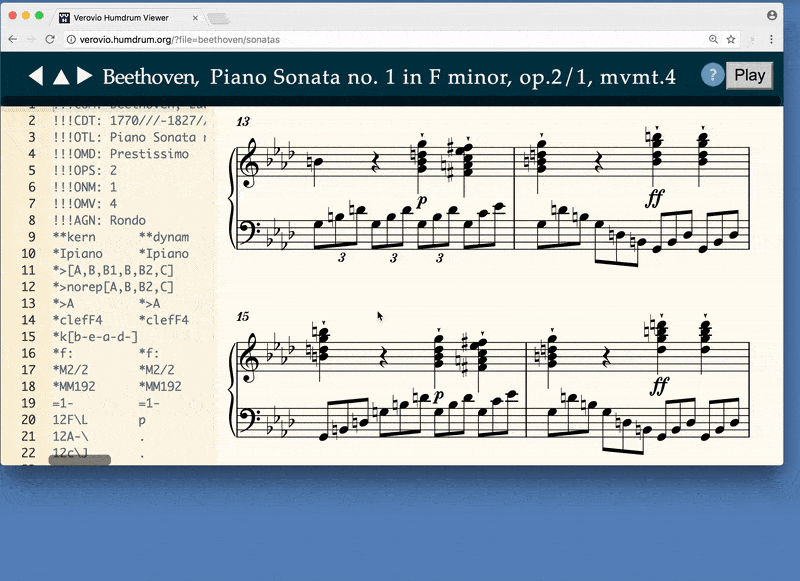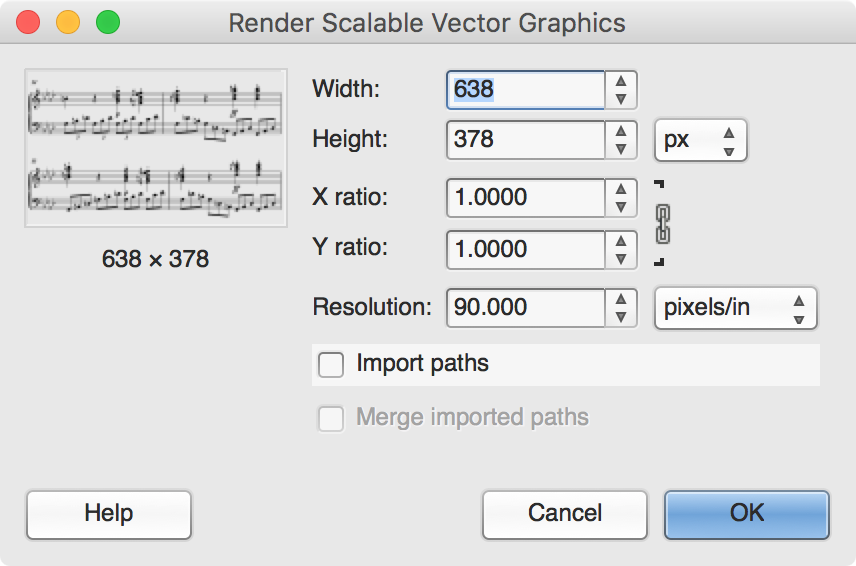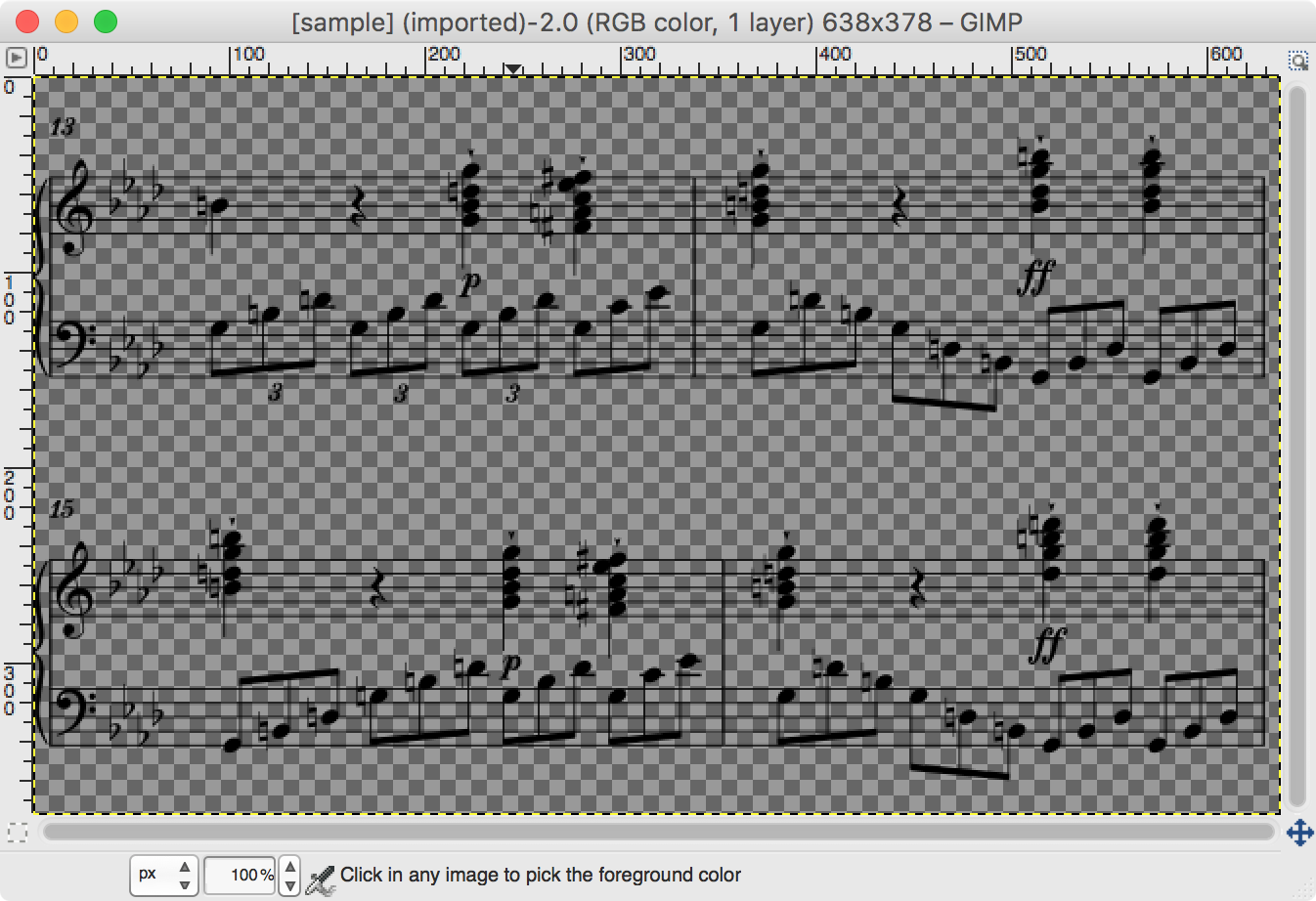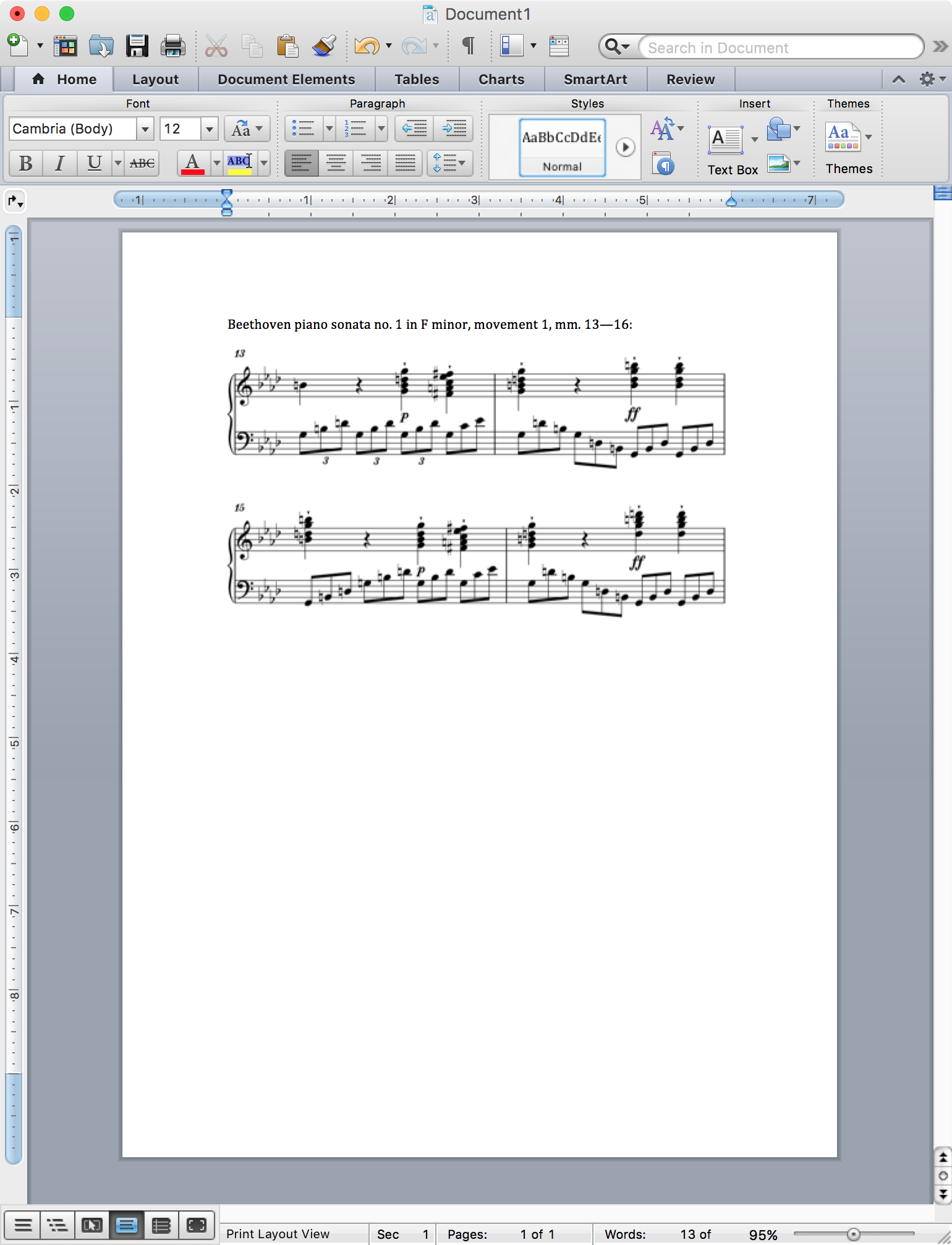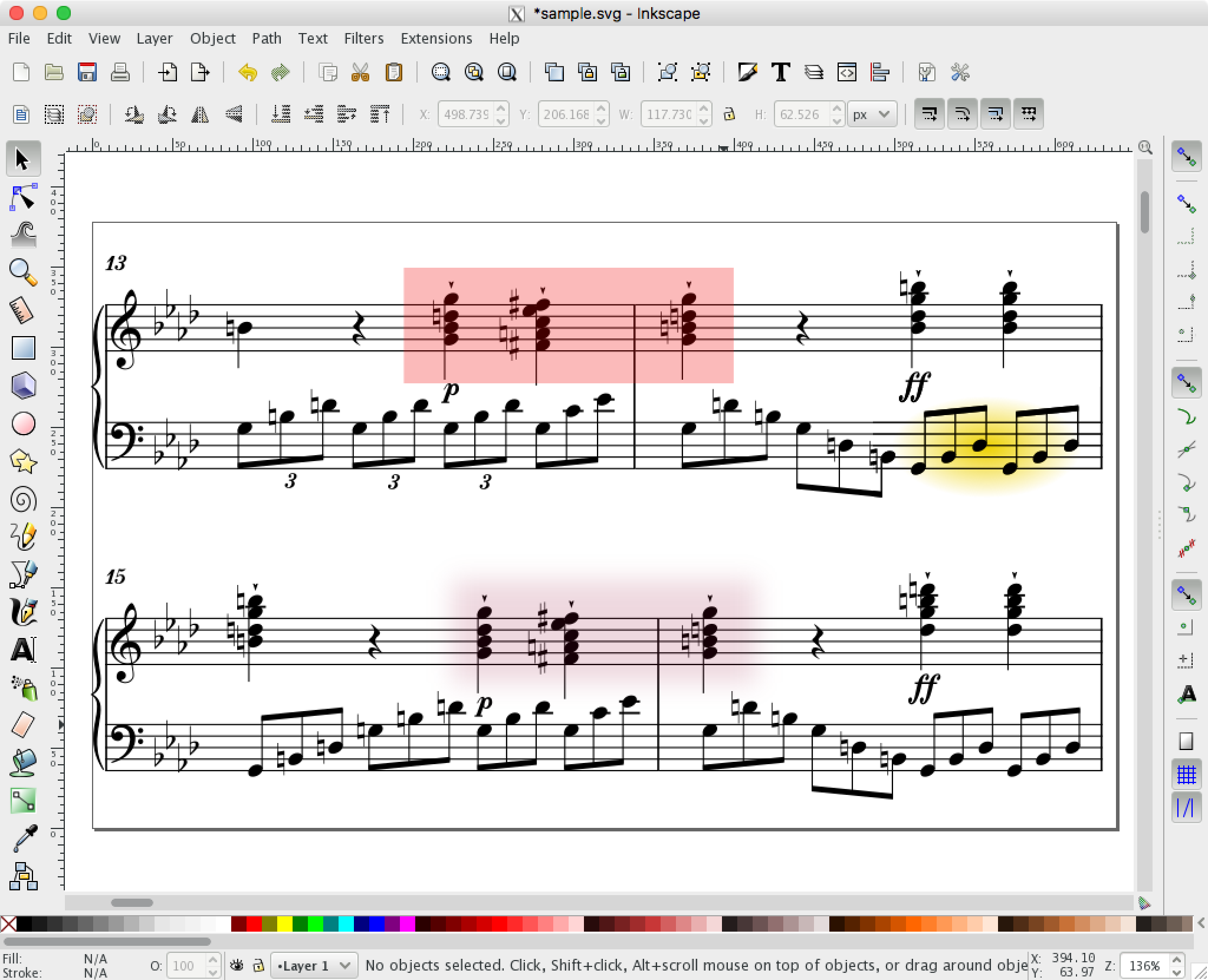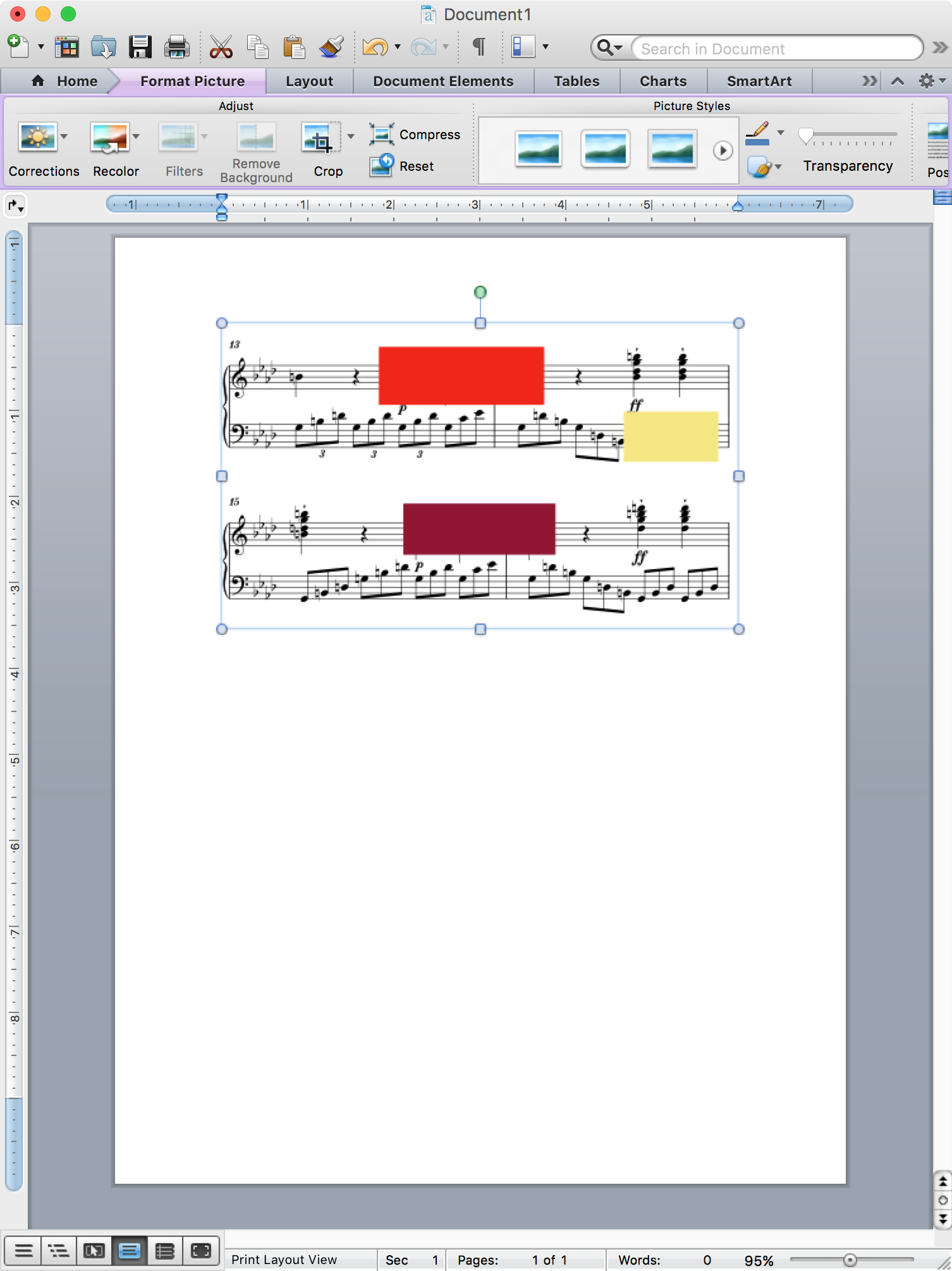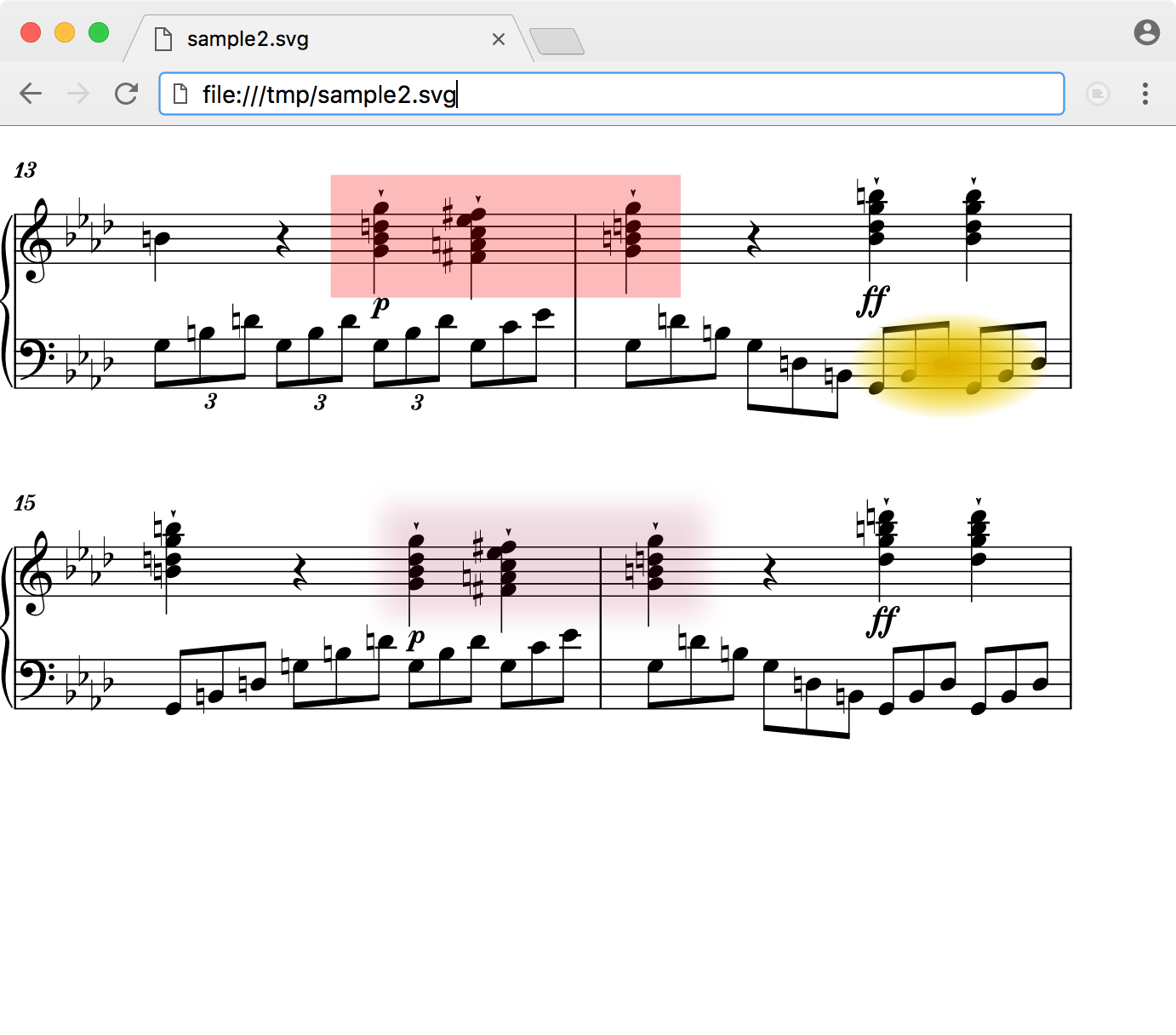Naciśnięcie alt-g spowoduje otwarcie nowego okna w którym wyświetlone są dane SVG dla aktualnego widoku strony notacji muzycznej. Poniżej przykład działania funkcji:
Tutaj zobaczysz obraz SVG przedstawiony na przykładzie powyżej po zapisaniu go d pliku. Kod SVG można skopiować/wkleić do edytora tekstowego i zapisać na dysku twardym. Takie działanie może być przydatne w celu zapisania fragmentu lub całości obrazu w celu użycia go jako statycznego obrazu w artykule lub na stronie internetowej.
Konwertowanie notacji muzycznej do formatu obrazu bitmapowego
Wiele programów (jak np. MS Word) nie obsługuje obrazów w formacie SVG, więc aby móc je wykorzystać w takich programach, należy je uprzednio przekonwertować do pożądanego formatu. Są dwie podstawowe metody zapisywania obrazu bitmapowego w VHV: najprostszą metodą jest wykonanie zrzutu ekranu. Sposób wykonania zrzutu ekranu zależy od systemu operacyjnego. W systemie MacOS naciśnij command-shift-4 a następnie narysuj zaznaczenie wokół obrazu, których chcesz zapisać. Możesz także użyć skrótu alt-f aby uzyskać białe tło dla zapisanego obrazu.
Bardziej zaawansowaną metodą zachowania obrazu całej strony jest jej zapisanie za pomocą skrótu alt-g a następnie otwarcie obrazu w programie GIMP. Poniżej przedstawiono okno dialogowe importu obrazu SVG w programie GIMP:
Aby uzyskać wysokiej rozdzielczości obraz z pliku SVG ustaw szerokość/wysokość obrazu na odpowiednio wysokim poziomie (np. 2000 pikseli szerokości). Poniżej przykład obrazu zaimportowanego do GIMPa:
Szare tło szachownicy oznacza, że obraz jest przezroczysty. Jest to szczególnie przydatne w przypadku umieszczania obrazka na kolorowym tle. Możesz zapisać obraz albo wybrać go i skopiować/wkleić do innego programu, jak mp. MS Word:
Edytowanie obrazu grafiki wektorowej
Jeśli chcesz zachować grafikę wektorową obrazu SVG a następnie móc go edytować lub wprowadzać zmiany (jak np. dodawanie strzałek lub innych oznaczeń przydatnych w analizie) użyj programu Inkscape, który jest darmowym, open-source’owym edytorem grafiki wektorowej.
Z programu Inkscape może zapisać Enhanced Metafile format, który jest starszym typem grafiki wektorowej Microsoft. Może on zostać wczytany do programu MS Word. Zauważ, że niektóre elementy (jak przezroczystość oraz znaczniki warstw) mogą nie zostać poprawnie wyeksportowane do formatu EMF:
Poniżej umieszczono przykład edytowanego i zapisanego ponownie obrazu SVG (sample2.svg), który następnie został użyty w przeglądarce internetowej: